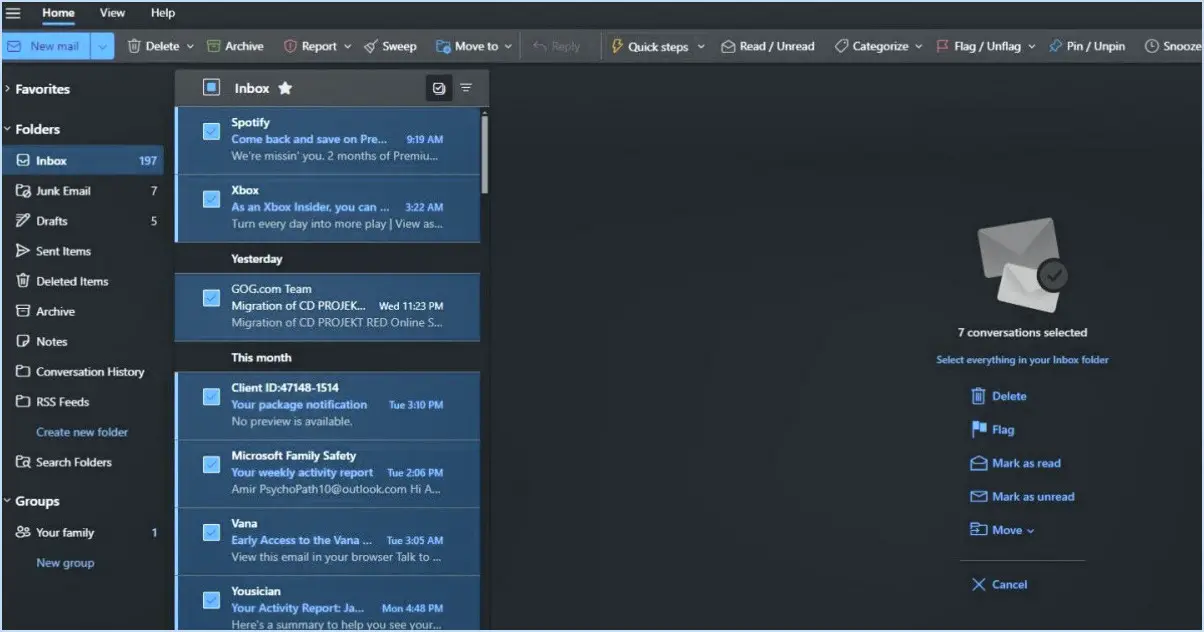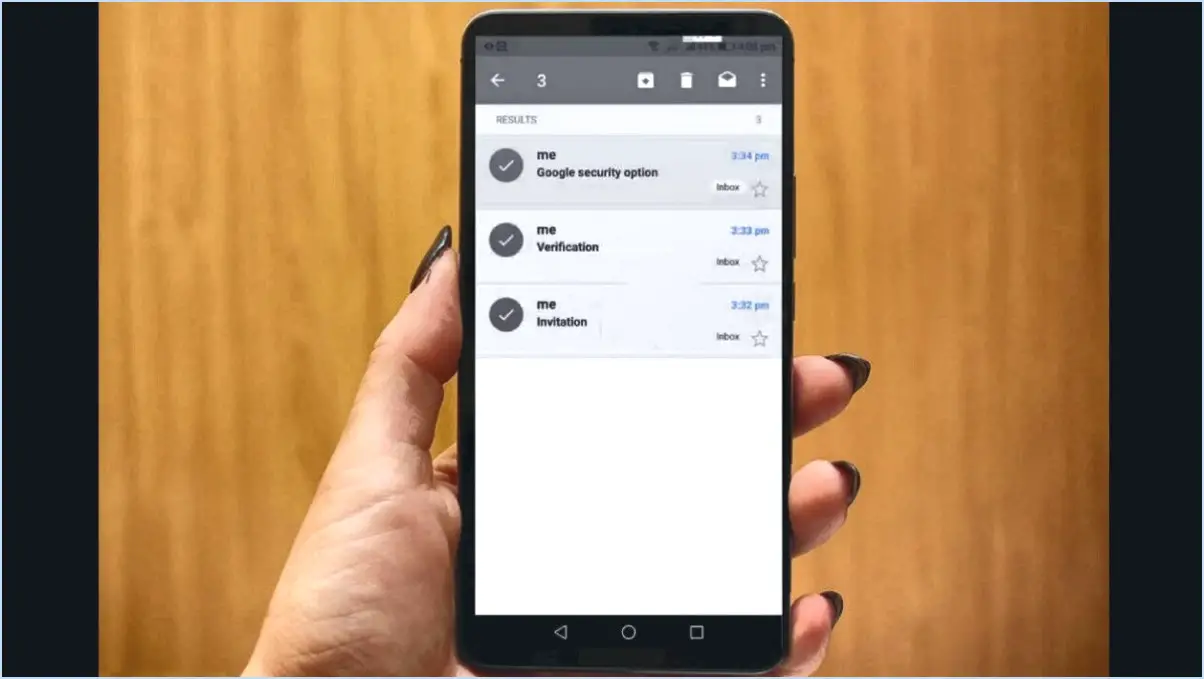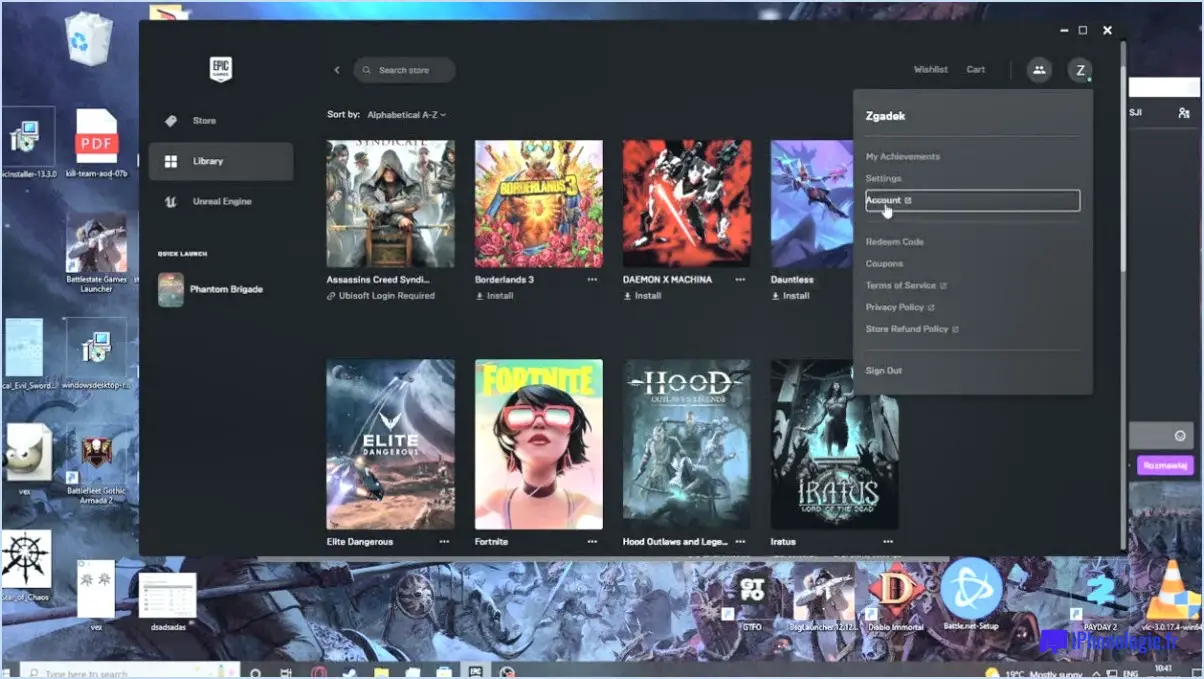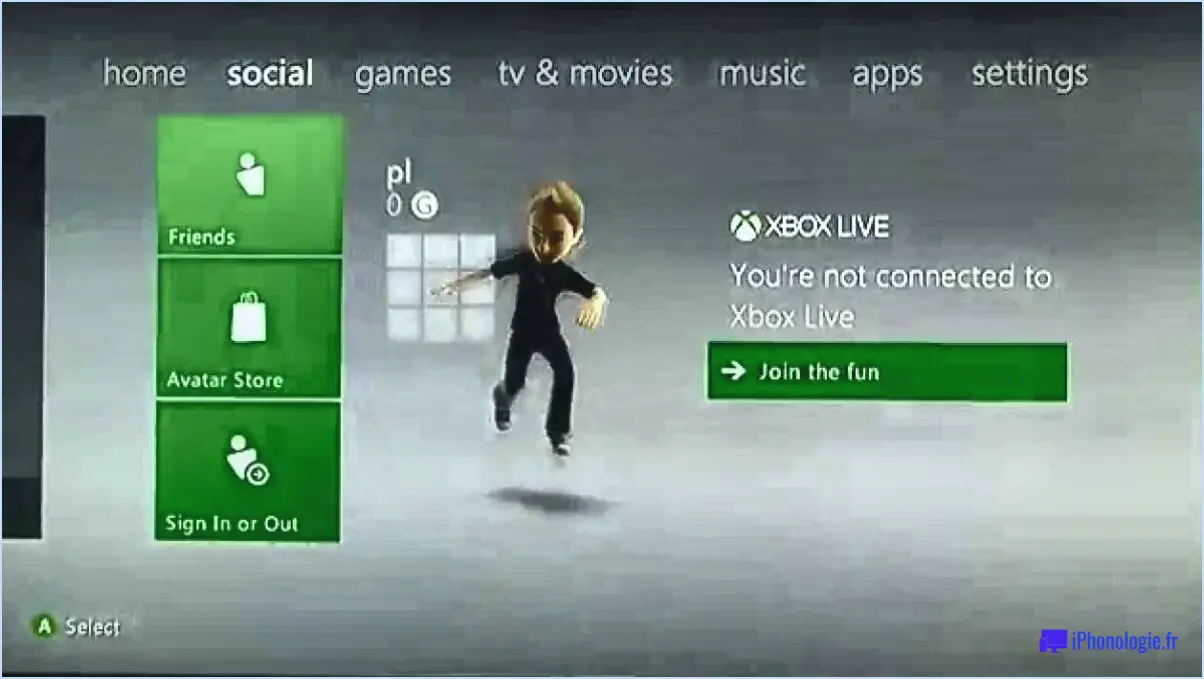Comment faire une capture d'écran sur google chrome?
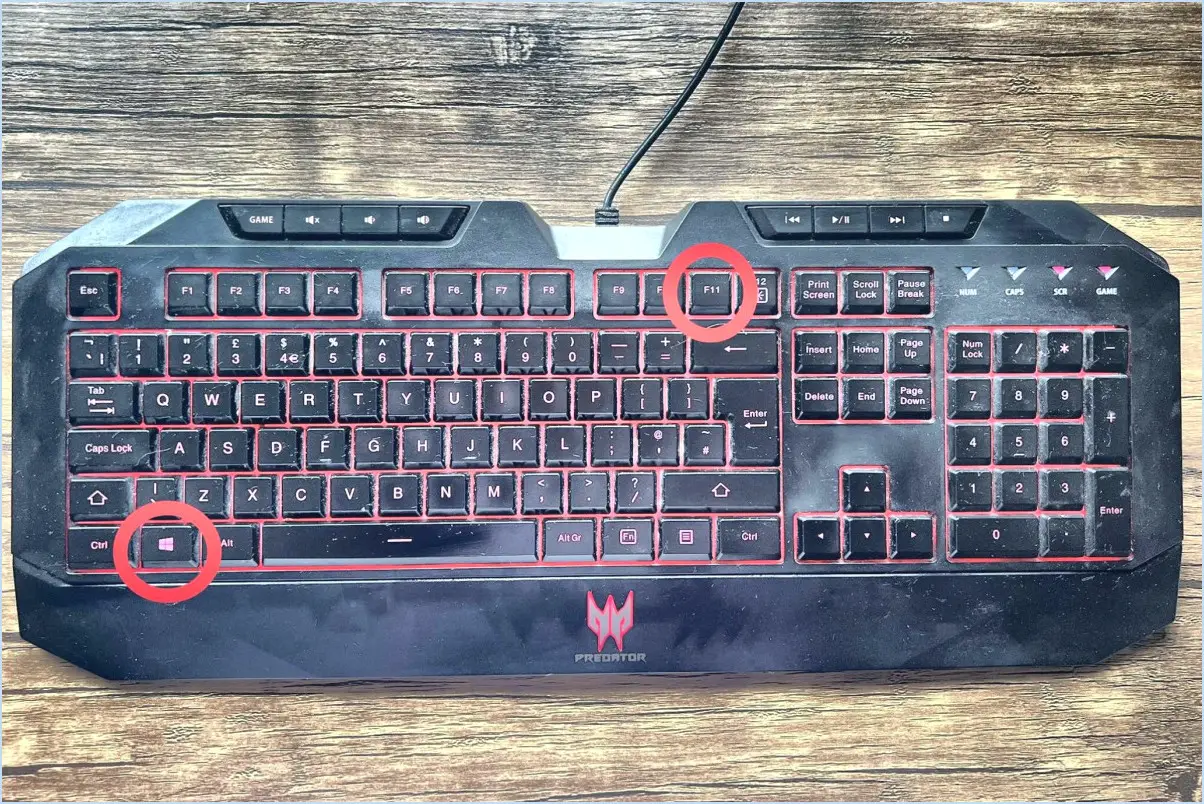
Pour effectuer une capture d'écran sur Google Chrome, utilisez la touche "Imprimer l'écran" de votre clavier. Cette action va capturer l'écran et enregistrer la capture d'écran dans votre presse-papiers. Une fois que vous avez fait cela, ouvrez Microsoft Paint en appuyant sur la touche "Windows", en tapant "Paint" et en sélectionnant l'application. Collez ensuite la capture d'écran sur la toile en appuyant sur "Ctrl+V".
Après avoir collé la capture d'écran dans Paint, vous pouvez apporter les modifications ou les annotations nécessaires à l'image si vous le souhaitez. Une fois que vous êtes satisfait de la capture d'écran, il est temps de l'enregistrer. Allez dans le coin supérieur gauche de la fenêtre Paint et cliquez sur "Fichier". Sélectionnez ensuite "Enregistrer sous" pour choisir un format de fichier. Les formats courants sont .jpg ou .png, qui offrent un bon équilibre entre la qualité de l'image et la taille du fichier.
N'oubliez pas de donner un nom descriptif à votre capture d'écran afin de pouvoir la retrouver facilement par la suite. Choisissez un dossier de destination sur votre ordinateur où vous souhaitez enregistrer l'image, puis cliquez sur "Enregistrer" pour finaliser le processus.
Vous pouvez également utiliser un raccourci clavier pour capturer une zone spécifique de l'écran. Appuyez sur "Shift + Touche Windows + S" pour déclencher l'outil de découpe intégré à Windows. Cet outil vous permet de sélectionner la zone de l'écran que vous souhaitez capturer et de l'enregistrer directement sous forme de fichier image.
Pour les utilisateurs de macOS, le raccourci clavier pour effectuer une capture de l'écran entier est "Commande + Maj + 3". Si vous souhaitez capturer une zone spécifique, utilisez "Commande + Maj + 4" et faites glisser pour sélectionner la région souhaitée.
Enfin, si vous préférez utiliser des extensions de navigateur, il en existe plusieurs pour Google Chrome qui offrent des fonctionnalités avancées de capture d'écran, notamment la capture d'éléments spécifiques sur une page web ou des captures d'écran pleine page.
Faire des captures d'écran sur Google Chrome est une compétence simple et essentielle, que ce soit pour partager des informations, dépanner ou simplement capturer des moments mémorables en ligne.
Comment faire une capture d'écran sur un Chromebook et la recadrer?
Pour effectuer une capture d'écran sur un Chromebook, appuyez sur Ctrl+Shift+Imprimer écran. Cette opération permet d'enregistrer la capture d'écran dans votre dossier Téléchargements. Pour recadrer la capture d'écran, ouvrez-la dans Google Photos et utilisez la fonction outil de recadrage pour sélectionner la partie de l'image que vous souhaitez conserver.
Comment faire une capture d'écran sur un Chromebook sans touche Windows?
Pour faire une capture d'écran sur un Chromebook sans touche Windows, vous avez quelques options :
- Utiliser Ctrl + Changer de fenêtre Les touches : Appuyez et maintenez enfoncée la touche Ctrl et appuyez sur la touche Fenêtre de commutation (elle ressemble généralement à un rectangle avec deux lignes verticales).
- Utiliser Ctrl + Imprimer l'écran touches : Appuyez et maintenez enfoncée la touche Ctrl et appuyez sur la touche Imprimer l'écran (peut être libellée comme « Ctrl » + « F5 » ou « Ctrl » + « PrtScn »).
Les deux méthodes capturent votre écran et enregistrent la capture d'écran dans le presse-papiers, que vous pouvez ensuite coller dans un éditeur d'images ou un document.
Où se trouve ma capture d'écran sur Chromebook?
Pour trouver vos captures d'écran sur un Chromebook, vous avez quelques options :
- Utilisez la barre de recherche : Appuyez sur Ctrl+F (ou Command+F sur Mac) et tapez « Capture d'écran ». Cela affichera toutes les captures d'écran que vous avez réalisées.
- Naviguez jusqu'à Téléchargements : Appuyez sur Ctrl+J (ou Commande+J sur Mac) pour accéder au dossier Téléchargements. De là, vous pouvez trouver le dossier « Screenshots » et localiser vos captures d'écran.
Comment faire une capture d'écran sur mon ordinateur?
Pour effectuer une capture d'écran sur votre ordinateur, vous avez plusieurs possibilités :
- Touche Imprimer l'écran : Appuyez sur la touche « Print Screen » ou « PrtScn » de votre clavier pour capturer l'intégralité de l'écran. La capture d'écran sera enregistrée dans votre presse-papiers et vous pourrez la coller dans un document ou un courriel.
- Outil de découpage : Si vous avez Windows, vous pouvez utiliser l'outil de découpe. Recherchez-le dans le menu Démarrer, ouvrez l'outil et sélectionnez la zone que vous souhaitez capturer. Enregistrez la capture d'écran sous forme de fichier image.
- Greenshot : Un autre outil pratique est Greenshot. Téléchargez-le et installez-le, puis utilisez la croix directionnelle pour sélectionner la zone souhaitée sur votre écran. La capture d'écran peut être enregistrée ou directement copiée dans le presse-papiers.
Choisissez la méthode qui vous convient le mieux et commencez à faire des captures d'écran sans effort.
Comment faire une capture d'écran sans imprimer l'écran?
Pour effectuer une capture d'écran sans écran d'impression, essayez les méthodes suivantes :
- Windows : Utilisez la touche Outil de découpage pour capturer des zones spécifiques de l'écran.
- Mac : Appuyez sur Commande + Maj + 4 pour une zone sélectionnée ou Commande + Maj + 3 pour l'ensemble de l'écran.
Où se trouve le bouton F5 sur un Chromebook?
Le F5 d'un Chromebook se trouve dans la rangée supérieure de touches, la deuxième en partant de la droite.